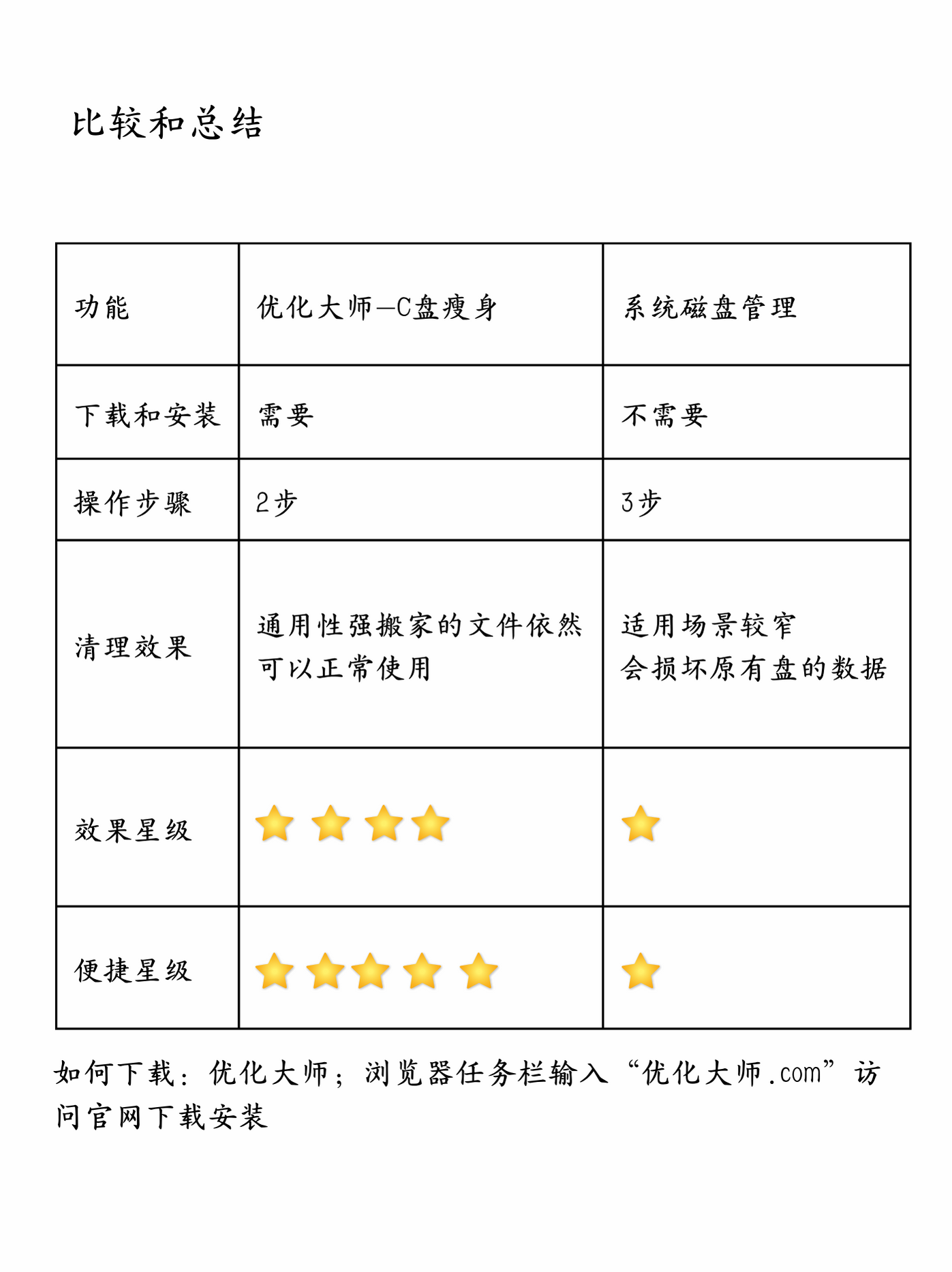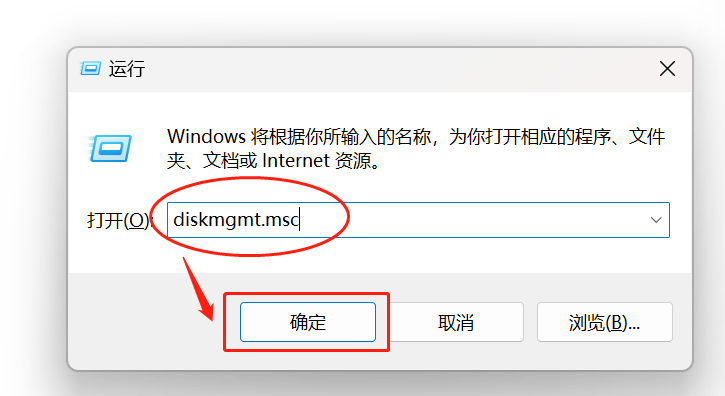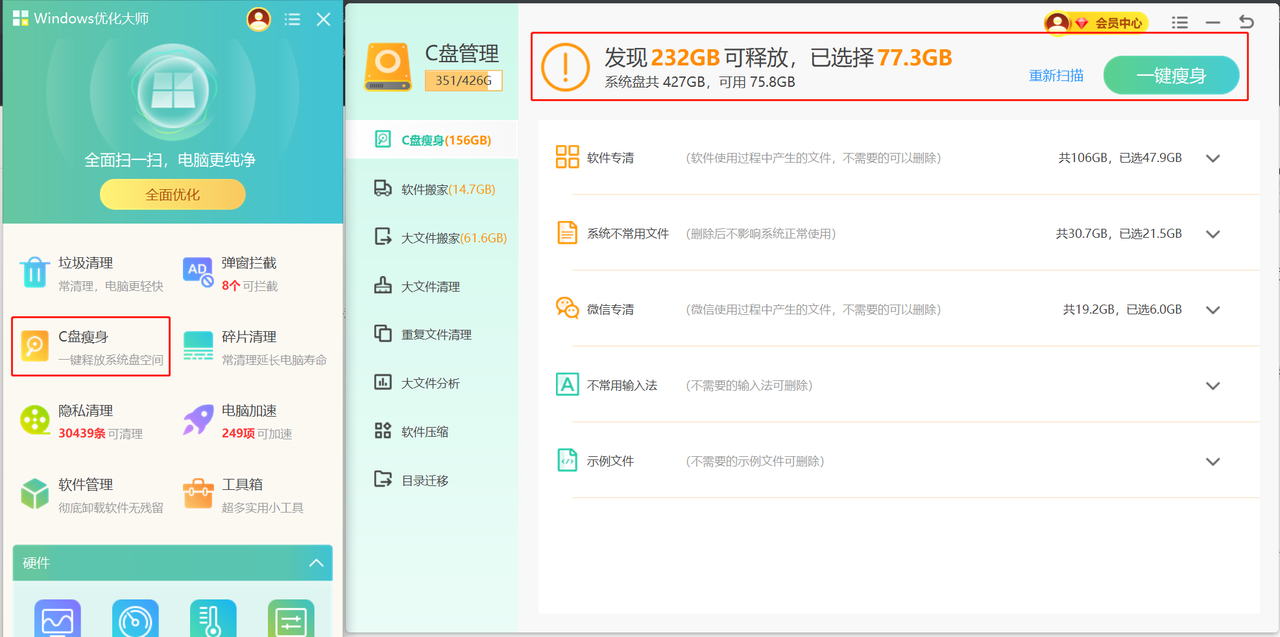C盘太满了,怎么扩容?
适用于:电脑C盘空间不足,需要更多的空间
工具:1.通过系统磁盘管理工具扩容C盘;2.通过优化大师增加C盘空间
方法一:通过系统磁盘管理工具扩容C盘
系统自带的磁盘管理工具可以将电脑上的磁盘进行分割,合并,拆分,通过电脑的这个功能可以增加C盘容量。
1、按下【Win+R】,在里面输入【diskmgmt.msc】,点击【确定】
2、删除要合并的分区。比如,要将D盘合并到C盘,就需要删除D盘。右键单击D盘,选择【删除卷】。
3.删除成功,右键选择要合并的分区,点击【扩展卷】。
4.按照界面向导,在Windows 10中接受合并两个分区的默认选项。
注意点:
1.合并盘符需要将待合并的盘进行删除,需要将有用的资料提前拷贝备份。
2.如果C盘是固态硬盘,其他盘是机械硬盘,是无法进行合并的。
方法二:通过W优化大师增加C盘空间,通过C盘瘦身和C盘搬家功能腾出更多空间在C盘
1.下载优化大师(优化大师.com)
2.点击【C盘瘦身】功能,等待扫描完毕,点击一键瘦身。比如我的电脑,清理了77.3GB的C盘垃圾。
3.点击【软件搬家】功能,等待扫描完毕,将无需安装在C盘的软件进行一键搬家,居然有31款软件占用了我14.7G的C盘空间空间
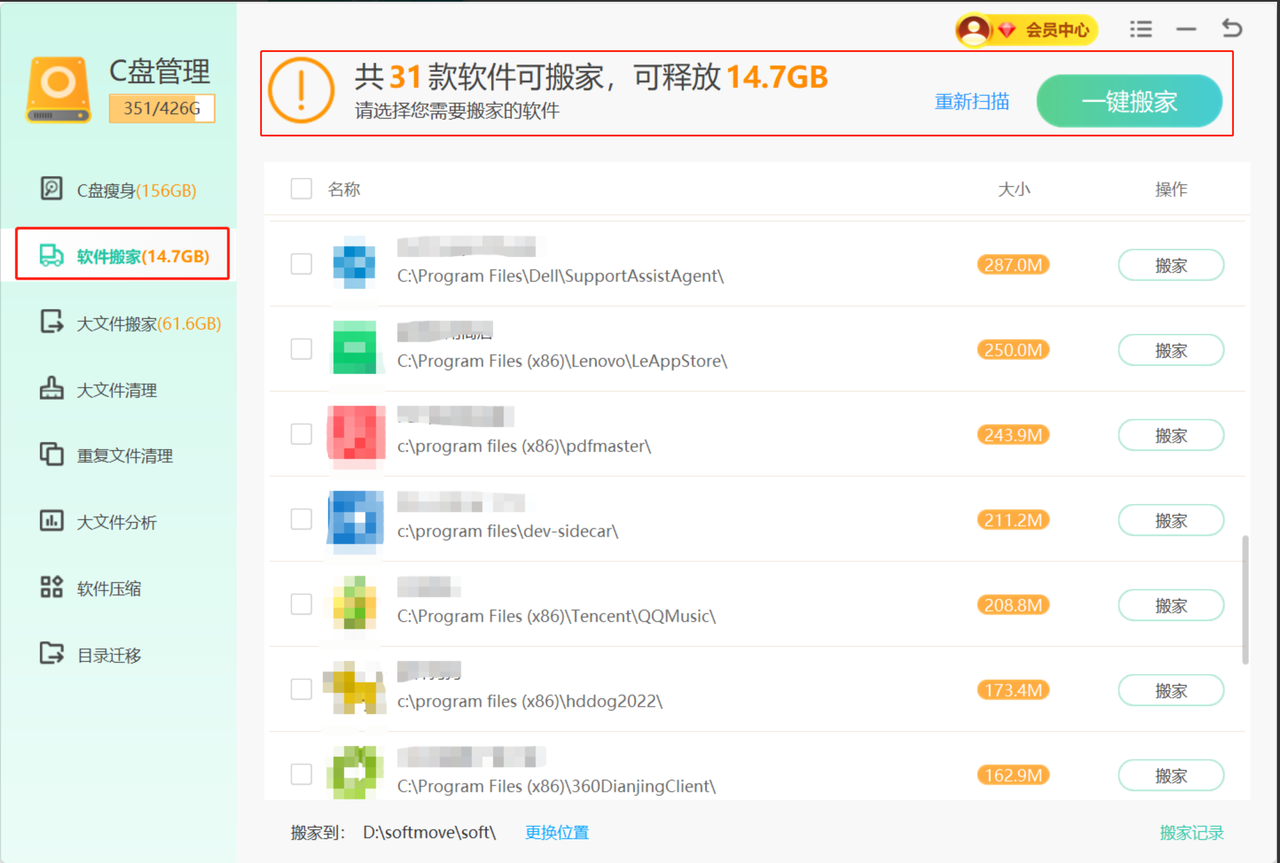
仅仅通过这两个功能,就已经释放了90多G的C盘空间。C盘的空间再也不怕不够用了。